Ethernet ne fonctionne pas [8 solutions rapides]
 De nombreux utilisateurs de PC ont signalé que leur Ethernet ne fonctionnait pas. Dans l’article d’aujourd’hui, vous découvrirez pourquoi cela se produit et comment le résoudre en quelques minutes.
De nombreux utilisateurs de PC ont signalé que leur Ethernet ne fonctionnait pas. Dans l’article d’aujourd’hui, vous découvrirez pourquoi cela se produit et comment le résoudre en quelques minutes.
Bien que des interférences externes puissent affecter les connexions sans fil, leur alternative câblée est moins sujette à de tels facteurs. C’est l’une des raisons pour lesquelles les connexions câblées sont toujours recommandées pour les serveurs, les machines de téléchargement, le streaming multimédia et le jeu.
Bien que les connexions Ethernet soient plus faciles à installer et à gérer que les connexions sans fil, parfois, elles peuvent être un peu difficiles à dépanner.
Pourquoi mon Ethernet ne fonctionne-t-il pas ?
Il peut y avoir de nombreuses raisons pour lesquelles votre connexion par câble Ethernet refuse de fonctionner, donc le dépannage peut être un peu difficile.
Cependant, nous essaierons de souligner quelques-uns des principaux problèmes qui pourraient empêcher votre PC de se connecter à Internet en utilisant Ethernet.
- Appareils locaux défaillants – En prenant le risque de dire l’évidence, les problèmes les plus courants des connexions Ethernet sont des problèmes matériels ou le service de l’ISP.
- Pilotes corrompus ou obsolètes – Si ce problème est survenu après avoir mis à jour votre système d’exploitation ou effectué des modifications dans le système, vous devez vérifier le pilote de l’adaptateur réseau.
- Malware ou virus – Bien que ce ne soit pas très courant, les infections par des logiciels malveillants et des virus peuvent désactiver votre connexion Ethernet avec de mauvaises intentions, d’où la nécessité d’un bon antivirus.
Sachant tout cela, dans cet article, nous allons discuter de la façon dont vous pouvez vérifier les bases d’une connexion Ethernet sur une machine exécutant Windows 10.
Que puis-je faire si ma connexion Ethernet ne fonctionne pas ?
Avant d’appliquer l’une des corrections ci-dessous pour résoudre le problème de fonctionnement de la connexion Ethernet, vous devez faire ce qui suit :
- Assurez-vous que la connexion de votre fournisseur d’accès Internet est active et que tous les composants du réseau local fonctionnent correctement. En d’autres termes, vérifiez si les voyants d’indicateur sur votre routeur/modem affichent ce qu’ils doivent et si les câbles connectant vos appareils ne sont pas endommagés et correctement branchés.
- Vérifiez également le câble réseau pour vous assurer qu’il n’est pas endommagé.
1. Activer la connexion
Tout d’abord, vous pouvez vérifier si votre erreur de problème Ethernet est causée par une connexion désactivée. Si tel est le cas, vous pouvez simplement activer votre connexion.
- Cliquez avec le bouton droit sur le bouton Démarrer et sélectionnez Connexions réseau.
-
Cliquez sur Ethernet à gauche et choisissez Modifier les options de l’adaptateur à droite.
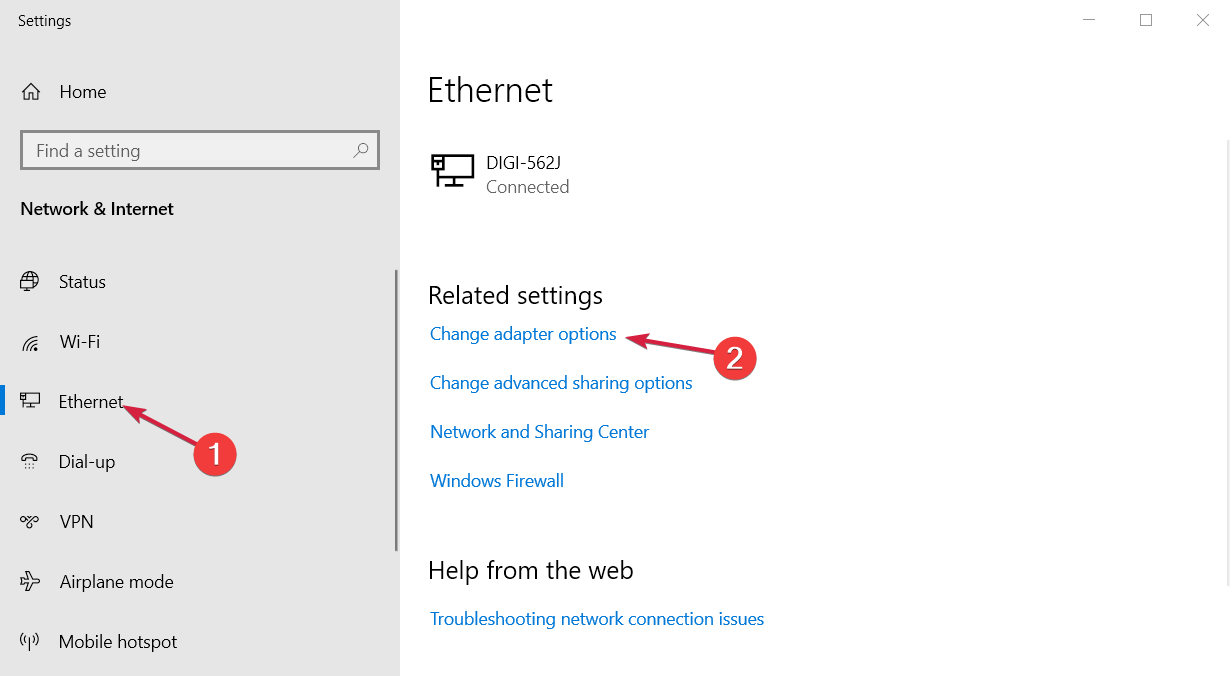
-
Enfin, tout ce que vous avez à faire est de cliquer avec le bouton droit sur votre connexion et de sélectionner Activer.
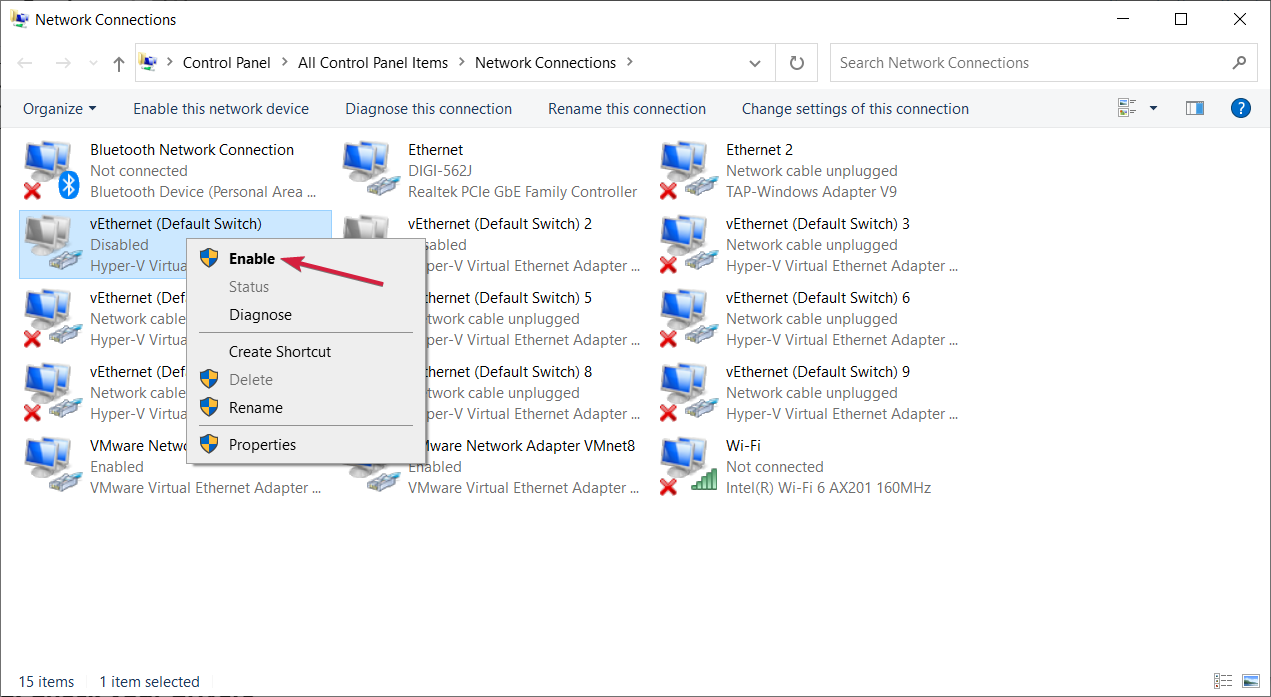
2. Vérifiez vos pilotes
- Cliquez avec le bouton droit sur le bouton Démarrer et sélectionnez Gestionnaire de périphériques.
-
Développez la liste des Adaptateurs réseau et vérifiez s’il y a des problèmes de périphérique.
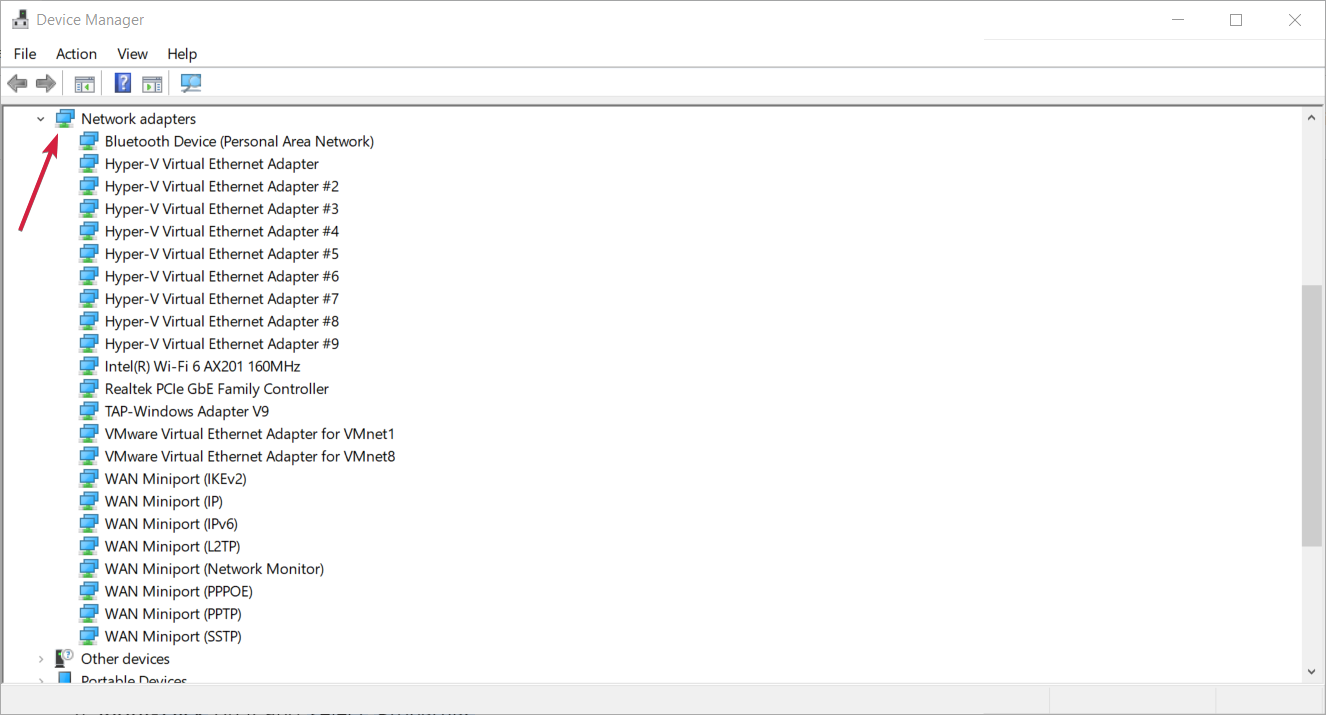
-
Cliquez avec le bouton droit sur la carte Ethernet et sélectionnez Propriétés.
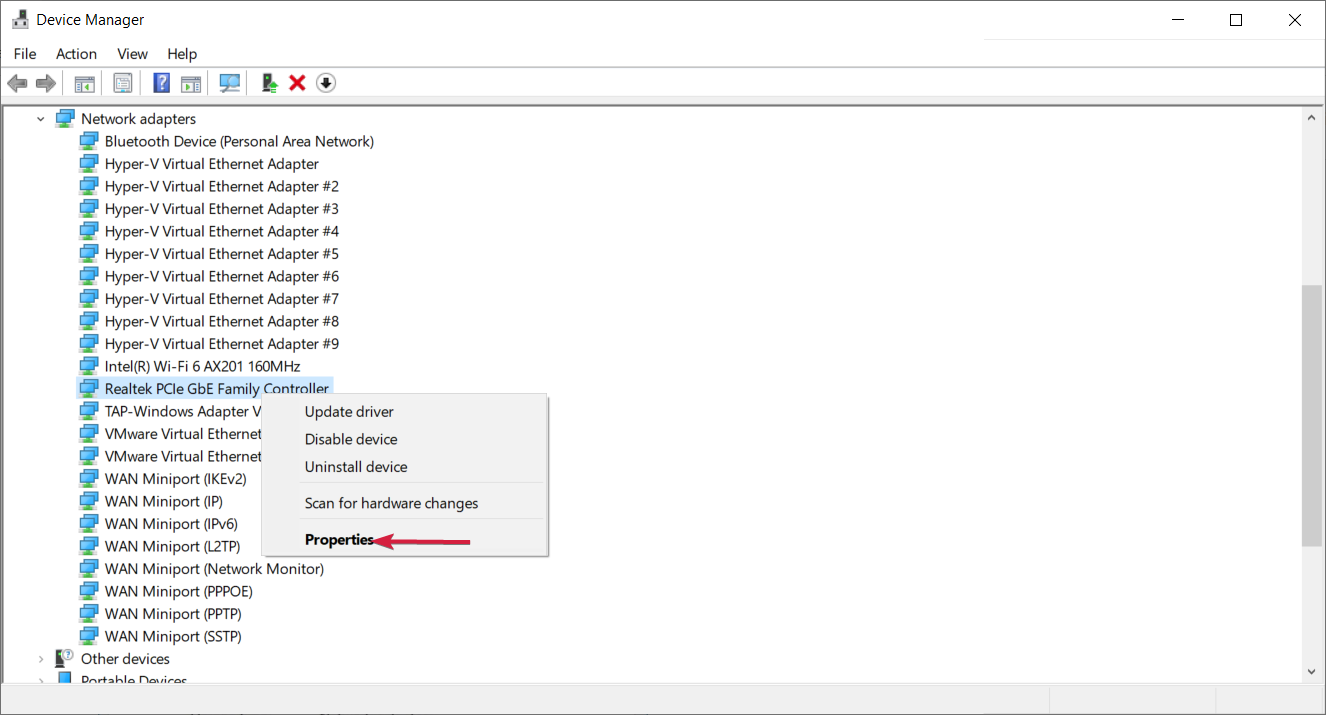
-
La fenêtre État du périphérique devrait indiquer que votre appareil fonctionne correctement.
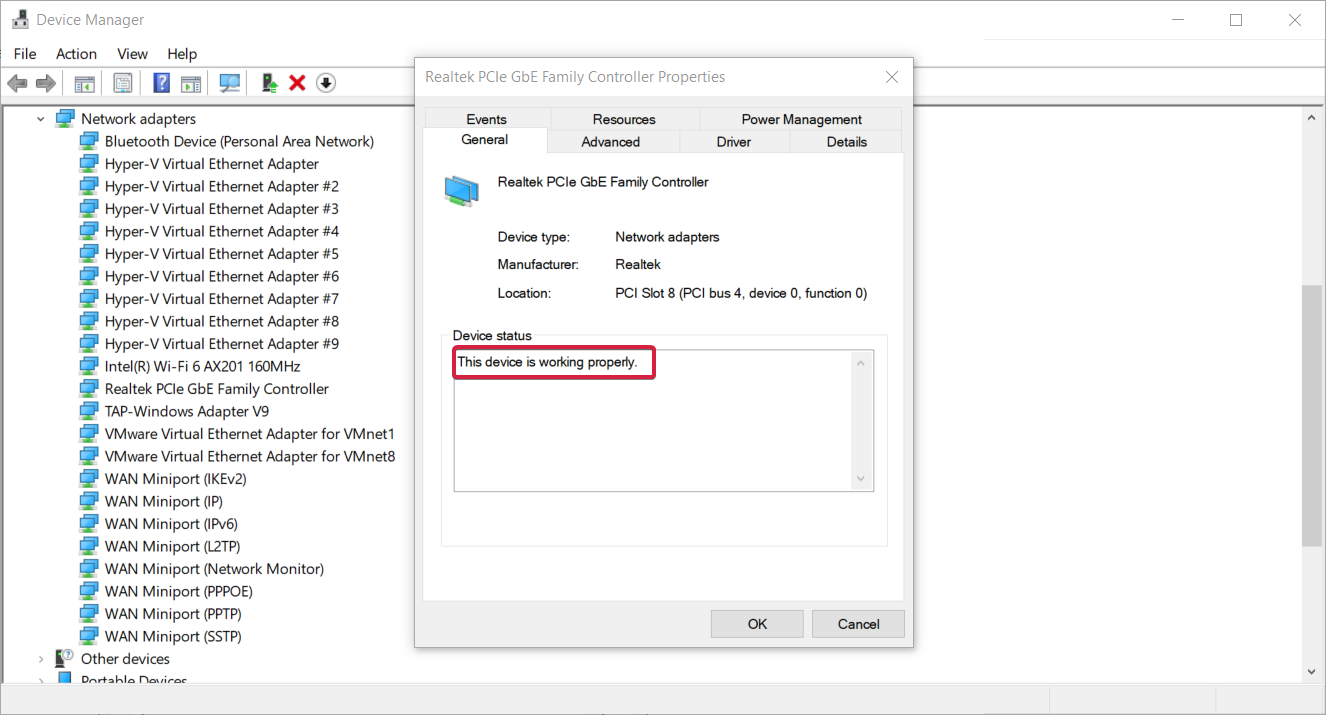
-
Cliquez sur l’onglet Pilote et sélectionnez Mettre à jour le pilote.
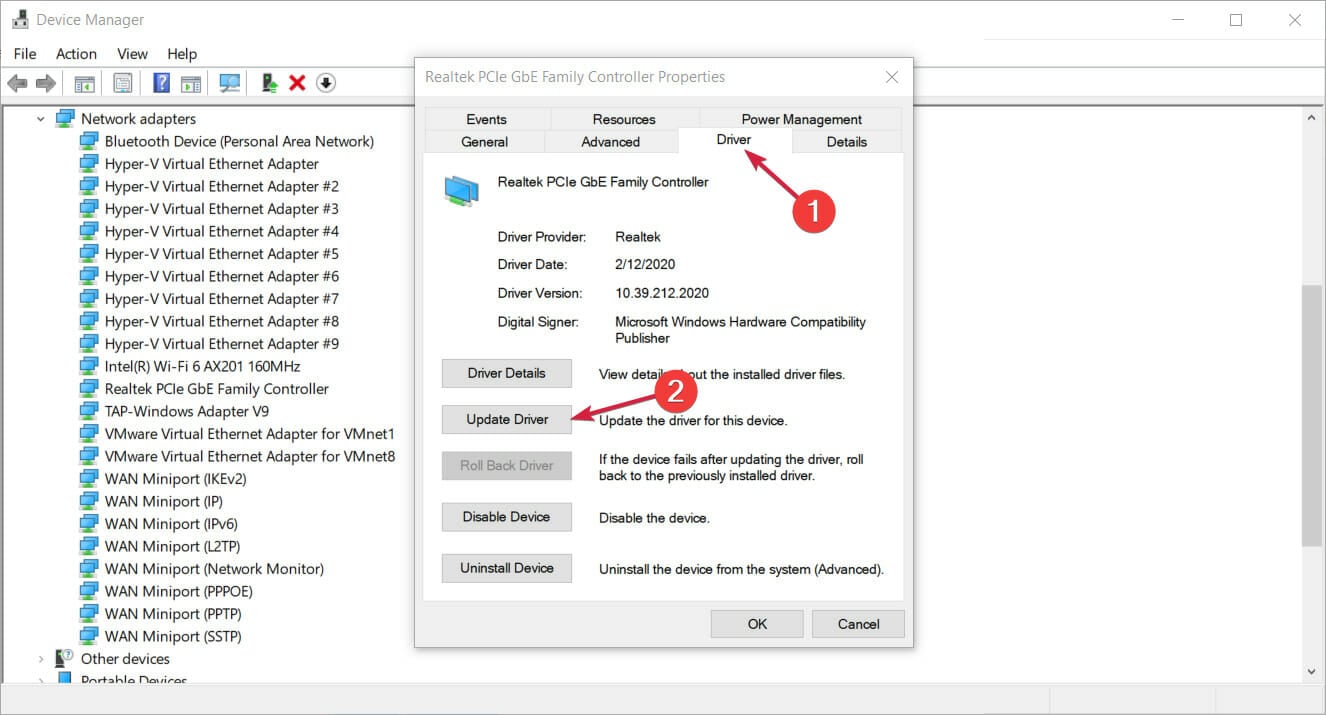
-
Enfin, cliquez sur Rechercher automatiquement des pilotes ou sélectionnez la deuxième option si vous avez téléchargé un pilote dédié.
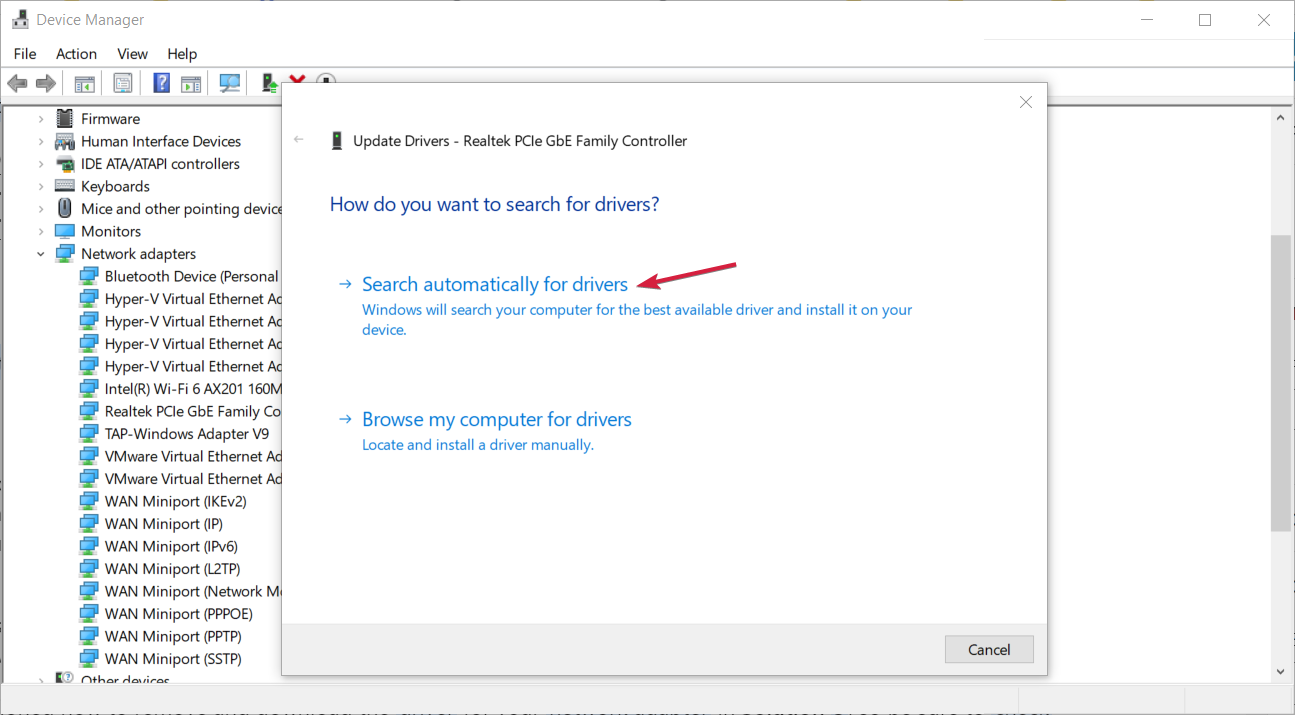
- Si le système trouve un nouveau pilote, il l’installera.
Après avoir désinstallé vos pilotes, nous vous recommandons de les réinstaller automatiquement, et la manière la plus sûre et la plus facile de mettre à jour les pilotes sur un ordinateur Windows est d’utiliser un outil de mise à jour automatique des pilotes.
Les pilotes peuvent ensuite être mis à jour en lots ou un à la fois sans que l’utilisateur ait à prendre des décisions complexes. Les mises à jour de pilotes sont conviviales et utilisent très peu de ressources système.
3. Vérifiez les détails de votre connexion
- Cliquez avec le bouton droit sur le bouton Démarrer et sélectionnez Connexions réseau.
-
Cliquez sur Ethernet à gauche et choisissez Modifier les options de l’adaptateur à droite.
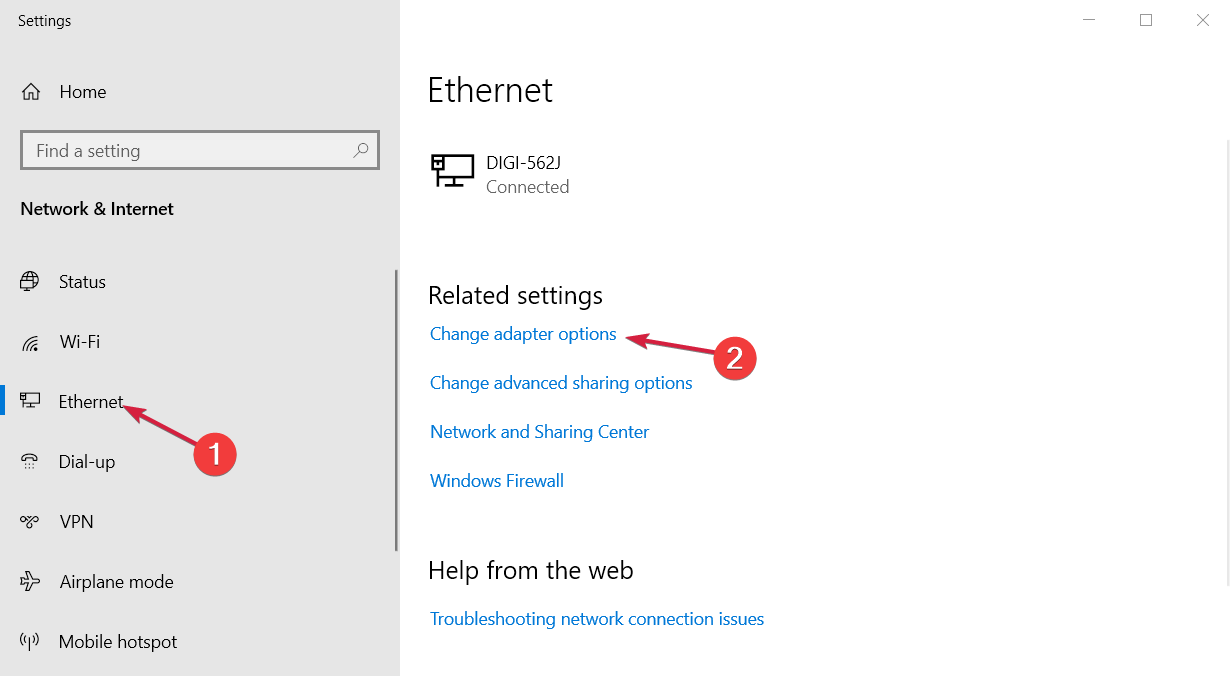
- Cliquez avec le bouton droit sur la connexion Ethernet et sélectionnez Propriétés.
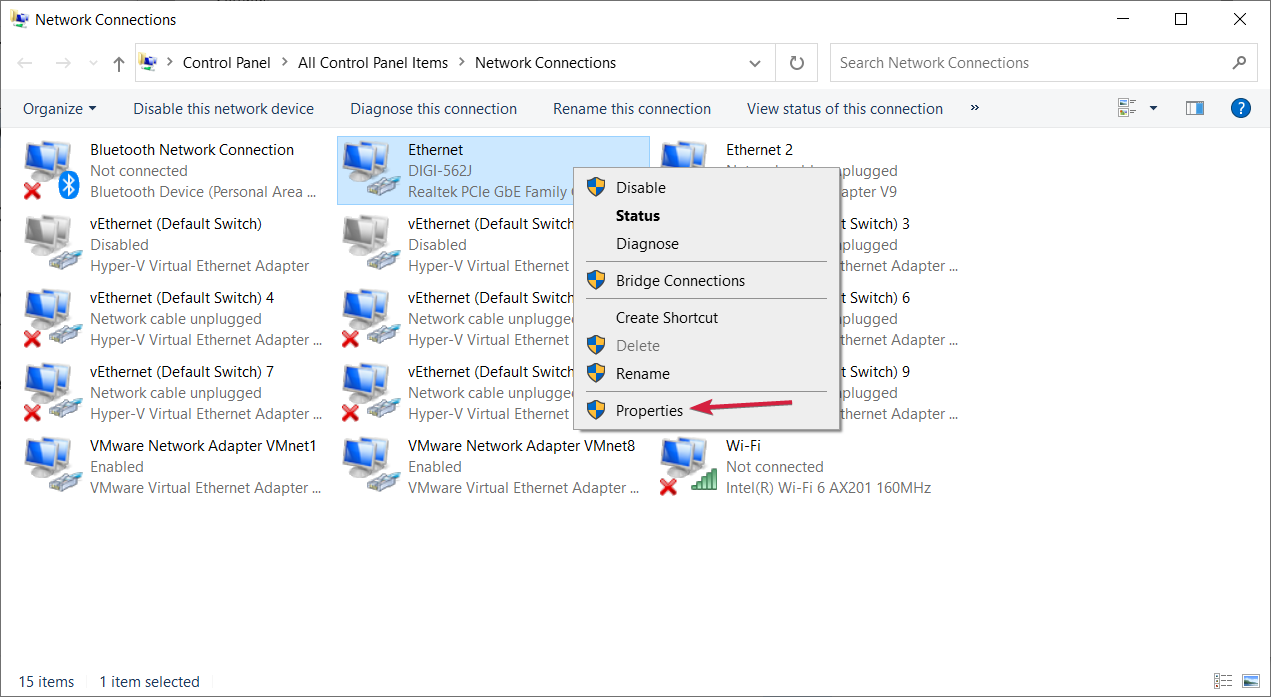
- Double-cliquez sur l’option Internet Protocol Version 4 (TCP/IPv4) dans la fenêtre Propriétés Ethernet.
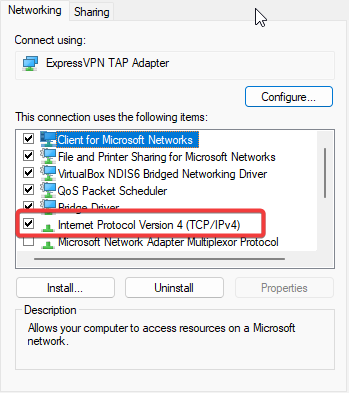
-
Dans la plupart des cas, vous devez activer Obtenir une adresse IP automatiquement et Obtenir l’adresse du serveur DNS automatiquement. Néanmoins, dans certaines situations, vous devez saisir les détails manuellement.
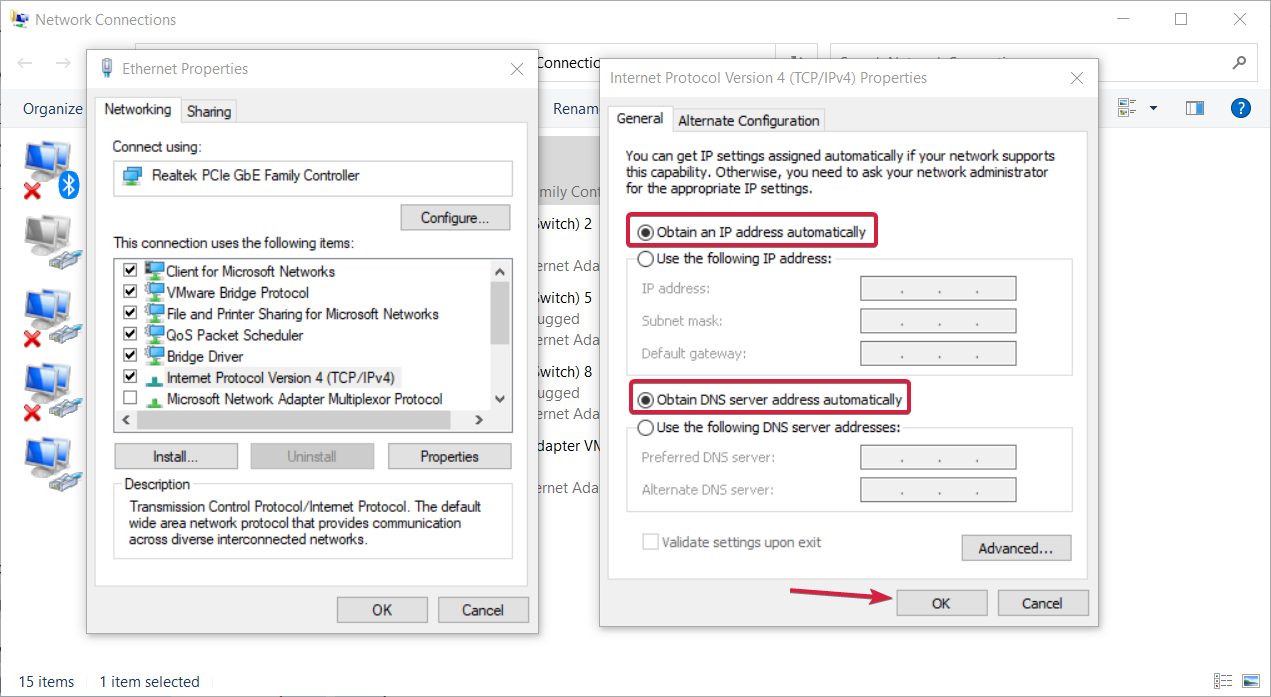
- Enfin, vérifiez que le problème d’Ethernet ne fonctionne pas est résolu.
Pour cela, vous devrez consulter le manuel de configuration de votre routeur/switch/modem ou obtenir les détails de votre fournisseur d’accès Internet ou de votre administrateur réseau. En savoir plus sur ce sujet
- Comment partager le point d’accès mobile Windows 11 via Ethernet
- Comment désactiver les mises à jour DNS dynamiques sur Windows 10/11
4. Recherchez les virus
-
Tapez sécurité Windows dans l’onglet Recherche et cliquez sur l’application dans les résultats.
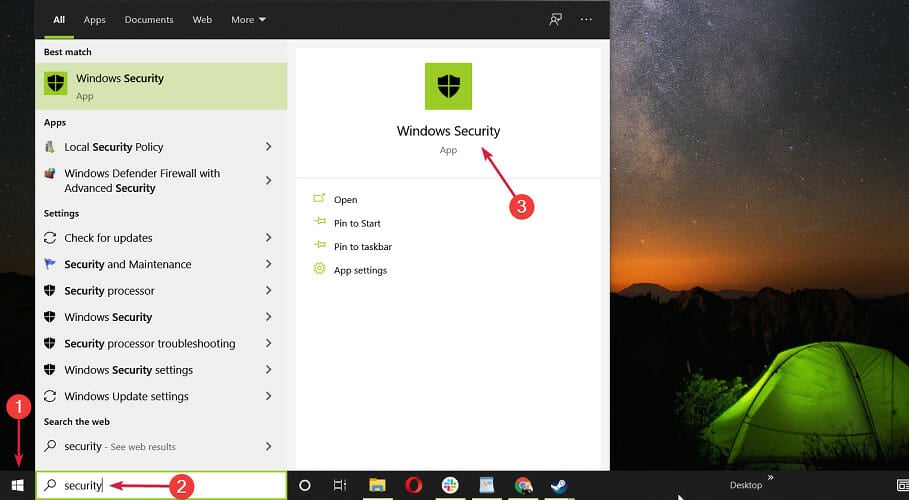
-
Sélectionnez Protection contre les virus et les menaces.
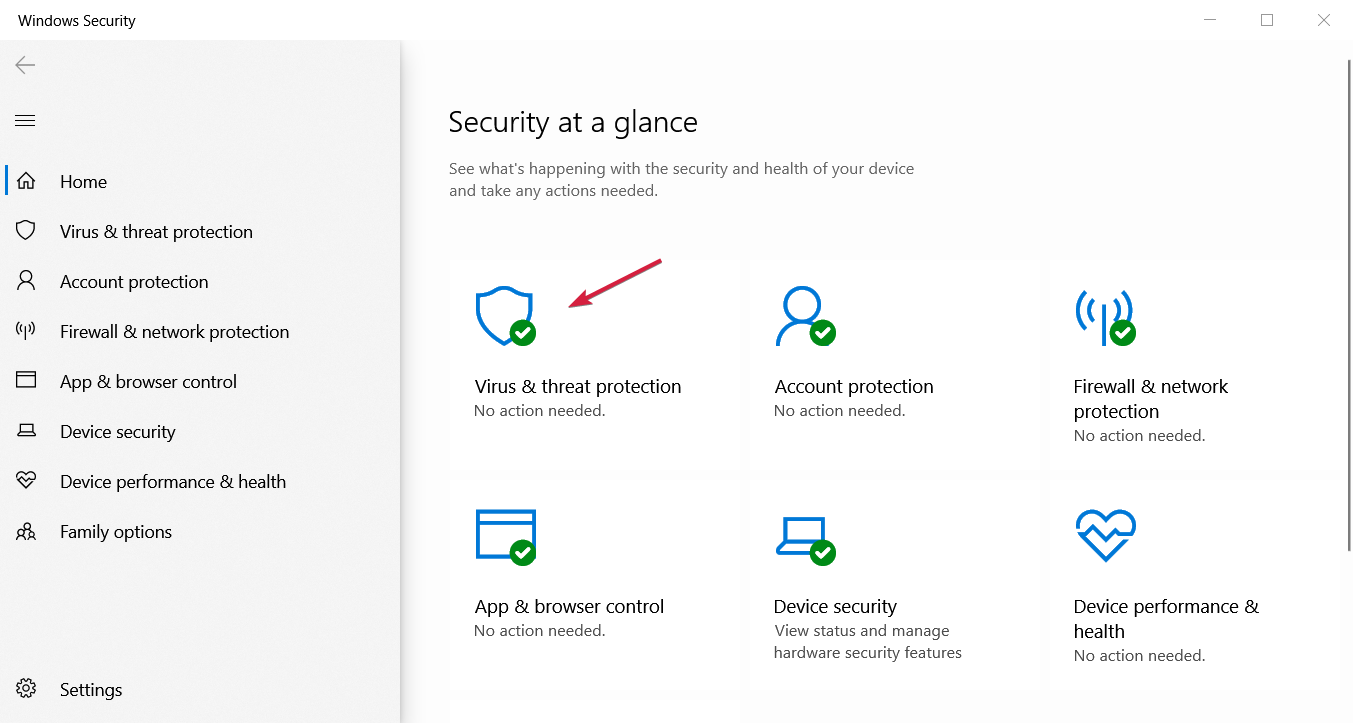
-
Maintenant, si vous avez un antivirus tiers installé, il remplacera la protection par défaut Microsoft Defender, et vous pouvez cliquer sur l’option Ouvrir l’application. Cela vous conduira au menu principal de l’antivirus, et vous pourrez effectuer l’analyse.
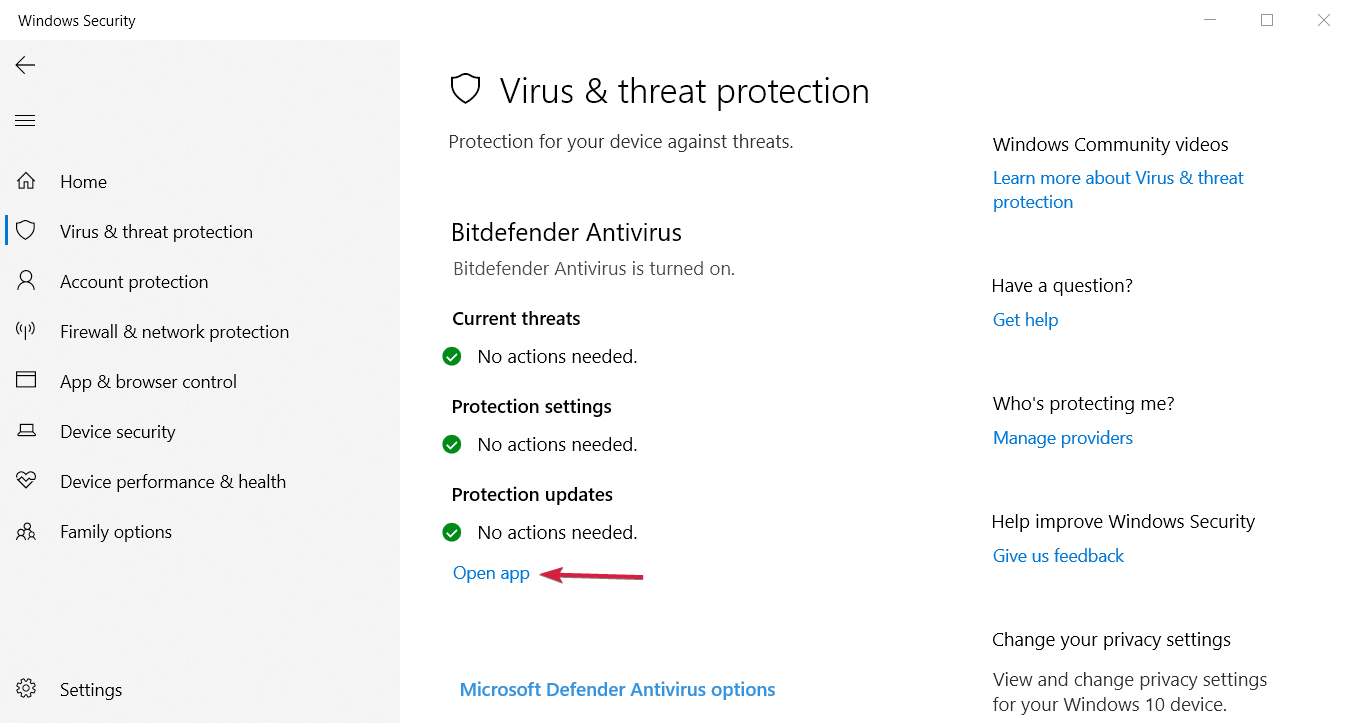
- Enfin, optez pour les options Analyse complète Microsoft Defender ou Analyse hors ligne si vous n’en avez pas, et vérifiez que le problème d’Ethernet ne fonctionne pas est résolu.
Nous vous recommandons d’essayer un outil de suppression avancé de virus avec toutes les fonctionnalités nécessaires pour garder votre PC pleinement protégé.
Heureusement, de nombreux outils antivirus compatibles avec Windows 10 offrent une excellente sécurité Internet et peuvent détecter immédiatement toute menace réseau.
5. Exécutez l’outil de dépannage de connexion Internet
-
Allez dans Démarrer et sélectionnez Paramètres.
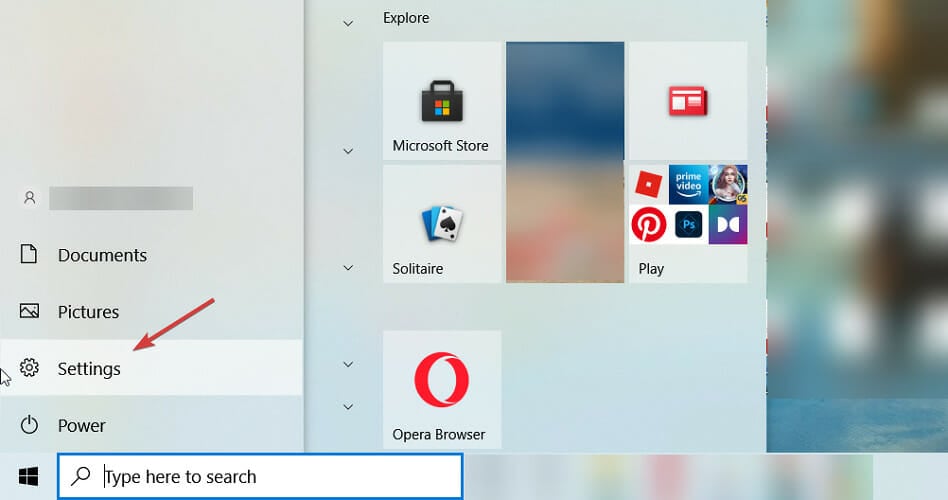
-
Allez dans Mise à jour et sécurité.
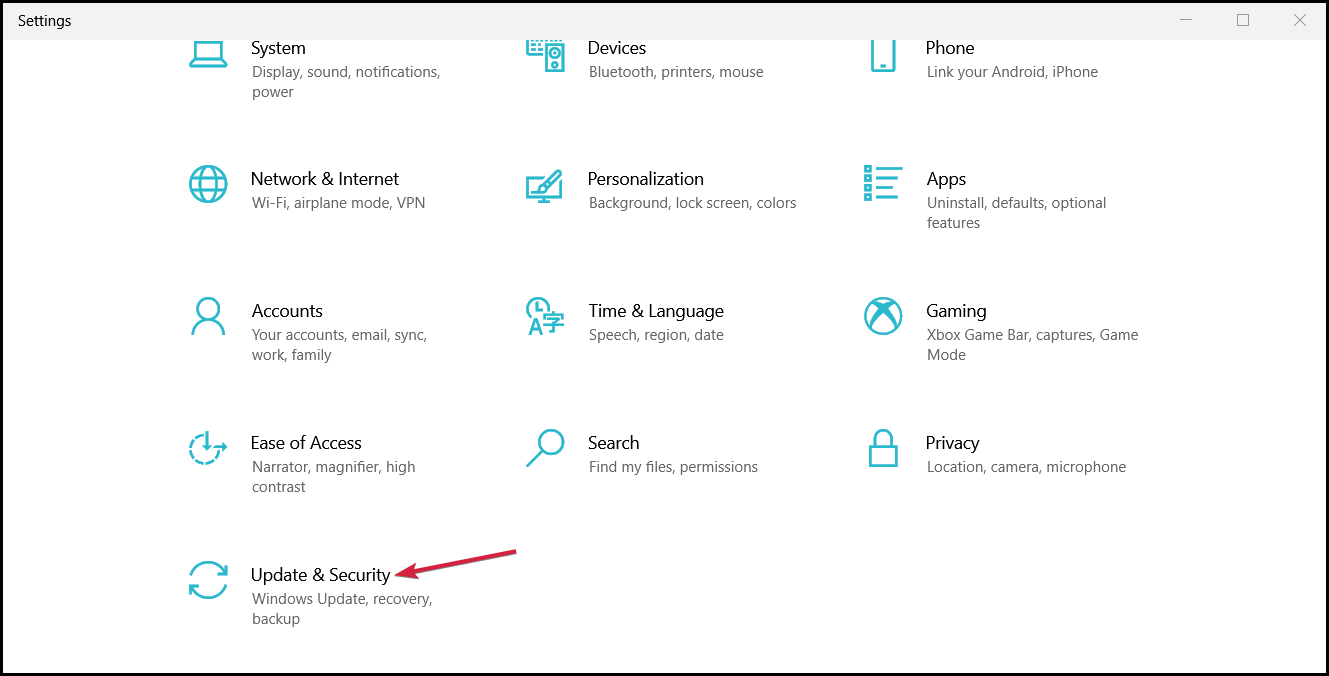
-
Maintenant, sélectionnez Dépannage à gauche, puis cliquez sur Dépanneurs supplémentaires.
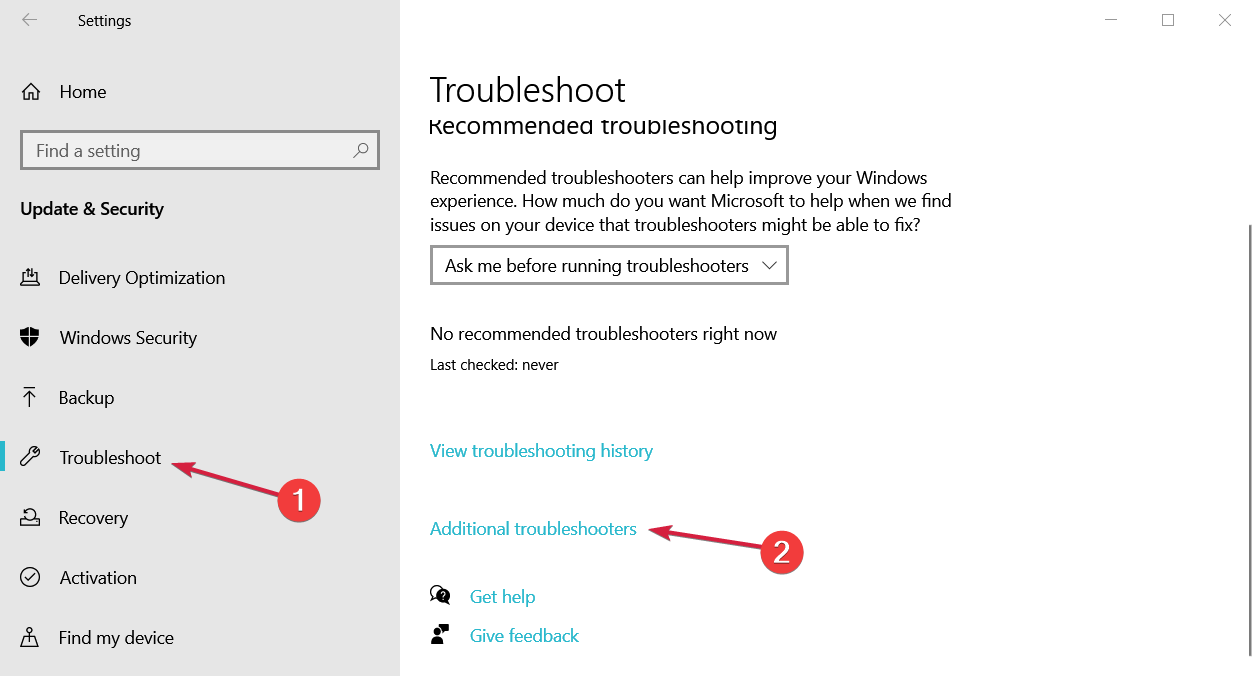
-
Choisissez Connexions Internet et appuyez sur le bouton Exécutez le dépanneur.
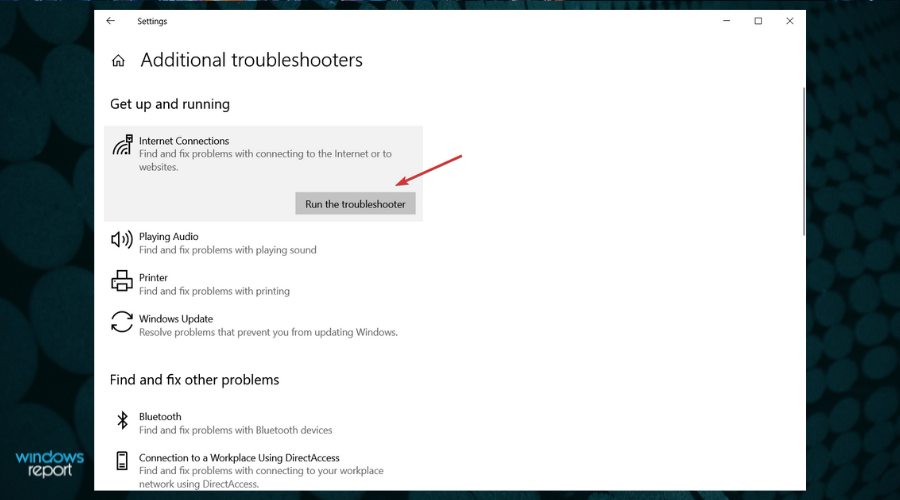
- Enfin, vérifiez que le problème d’Ethernet ne fonctionne pas est résolu. Si ce n’est pas le cas, redémarrez votre ordinateur et testez à nouveau.
6. Rétrogradez le pilote de l’adaptateur réseau
- Cliquez avec le bouton droit sur le bouton Démarrer et lancez Gestionnaire de périphériques.
-
Allez dans Adaptateurs réseau, cliquez avec le bouton droit sur l’adaptateur réseau, puis sélectionnez Propriétés.
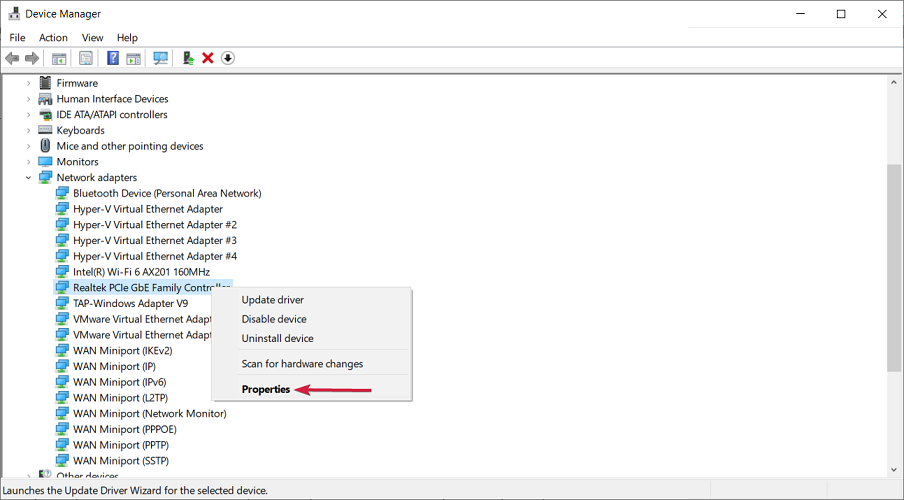
-
Dans la fenêtre Propriétés, sélectionnez l’onglet Pilote, puis cliquez sur Rétrograder le pilote.
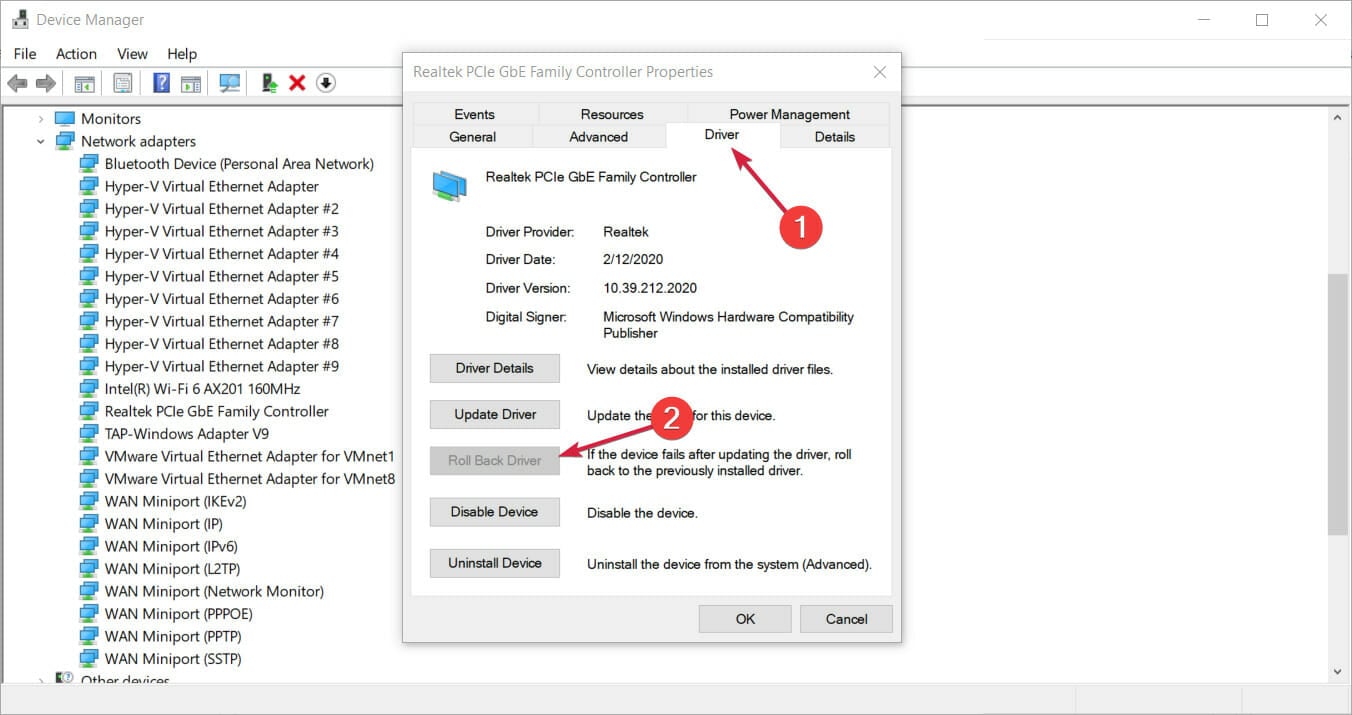
- Suivez les étapes à l’écran pour installer une version précédente du pilote. Cependant, si le bouton n’est pas disponible, cela signifie qu’il n’y a pas de pilote à rétrograder.
7. Désactivez votre antivirus/pare-feu et les logiciels VPN
-
Tapez pare-feu Windows Defender et cliquez sur l’application dans les résultats.
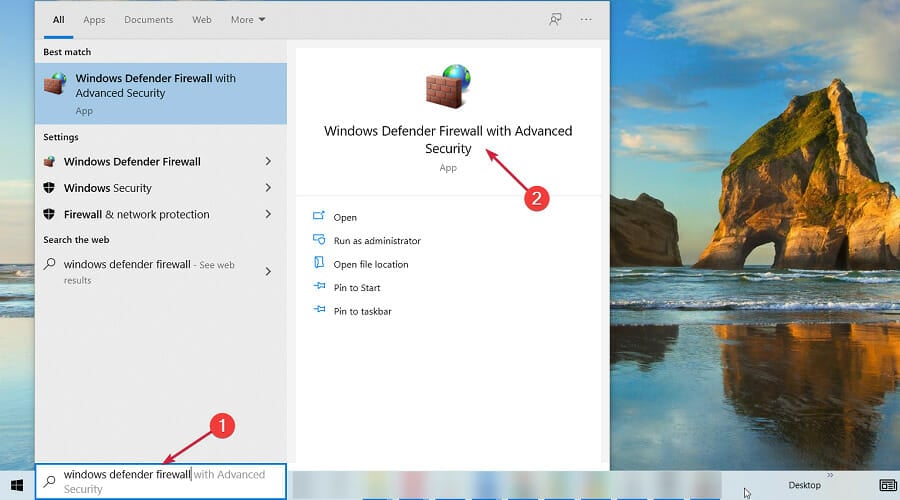
-
Cliquez sur Propriétés du pare-feu Windows Defender.
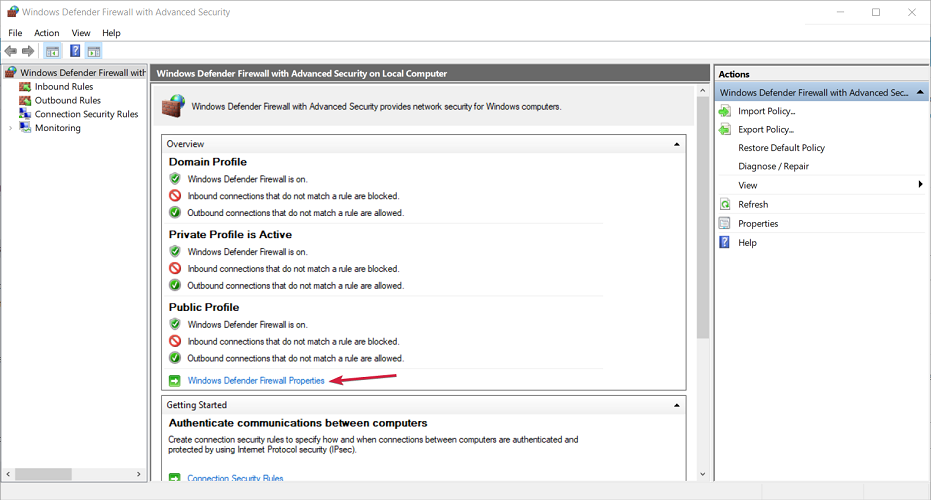
-
Sélectionnez le menu déroulant État du pare-feu, cliquez sur l’option Désactivé, puis cliquez sur les boutons Appliquer et OK.
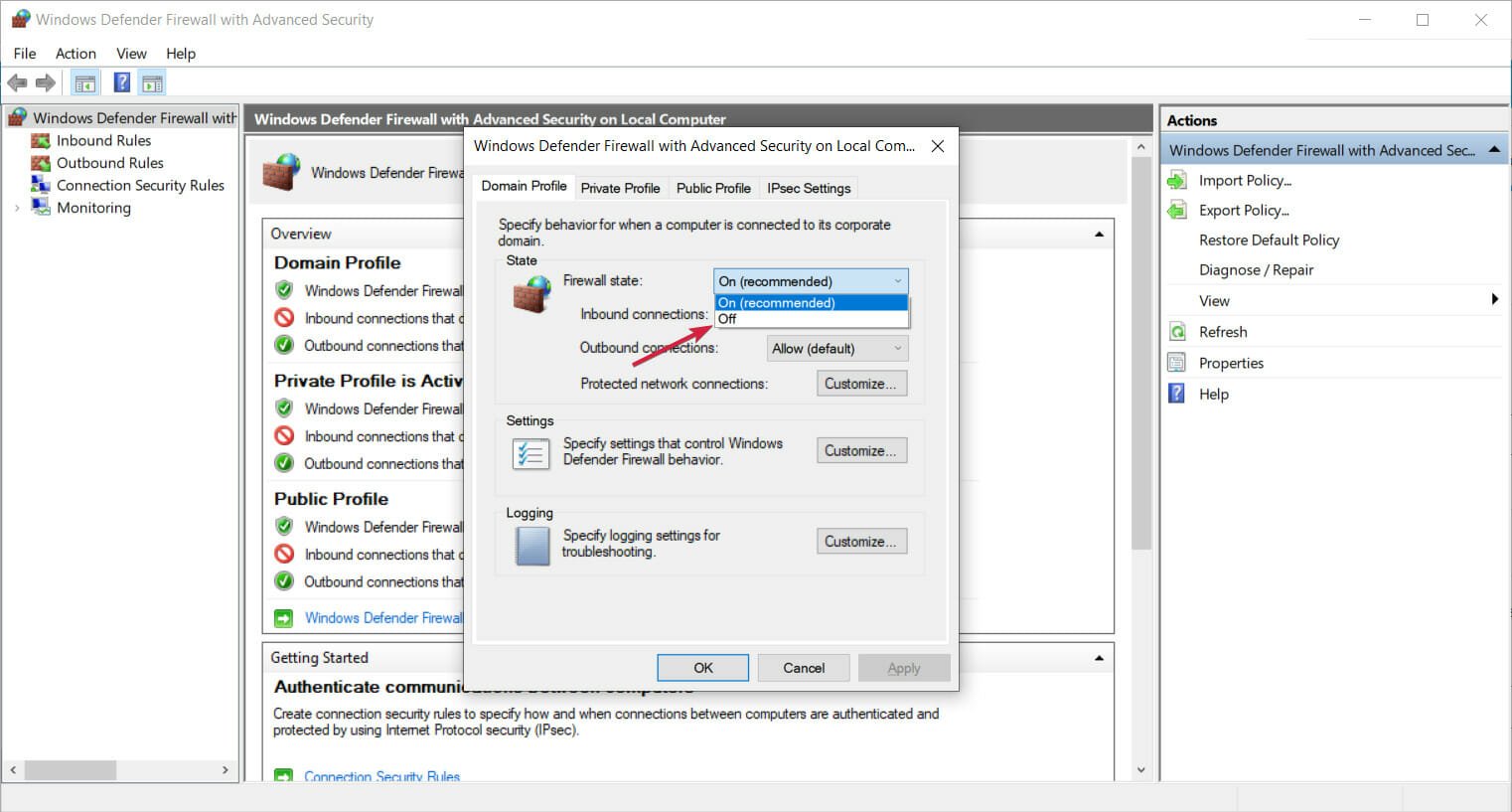
- Enfin, vérifiez à nouveau votre connexion Ethernet.
8. Réinitialisez votre réseau
-
Cliquez sur le bouton Démarrer et sélectionnez Paramètres.
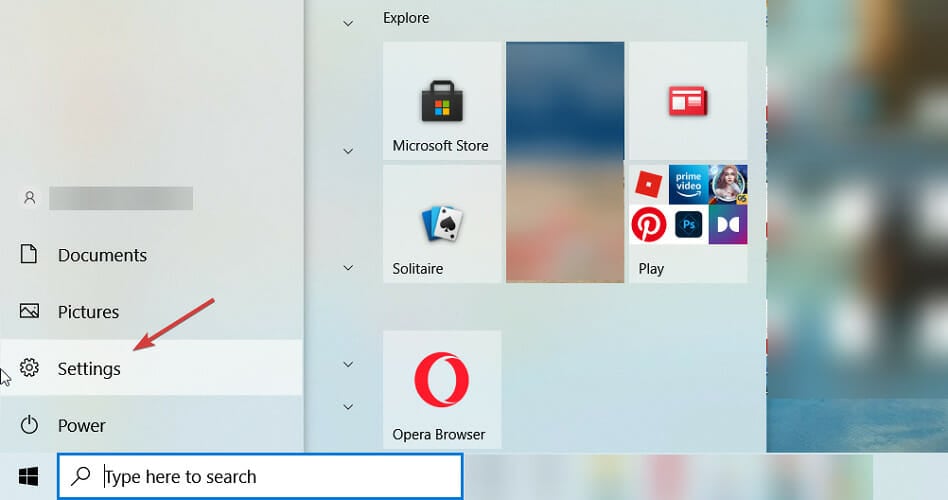
-
Sélectionnez Réseau et Internet.
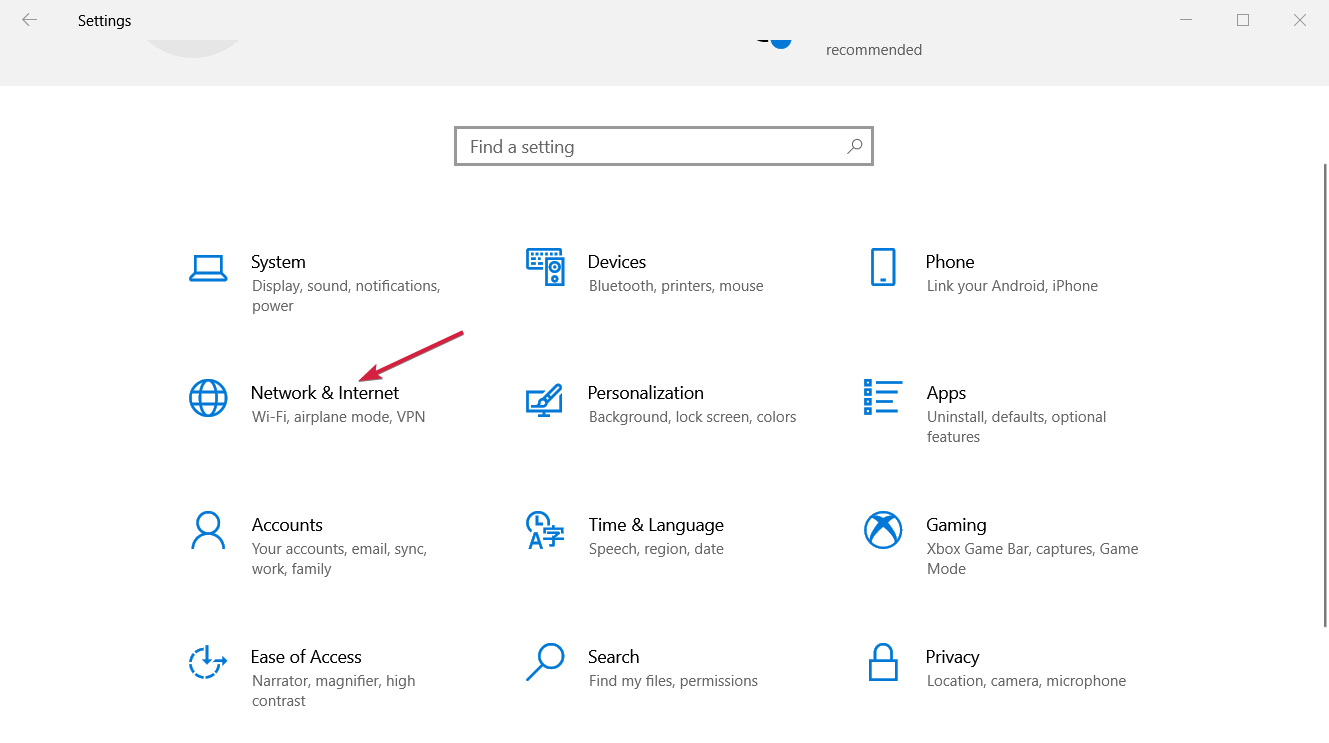
-
Allez dans État, faites défiler vers le bas et cliquez sur Réinitialisation du réseau.
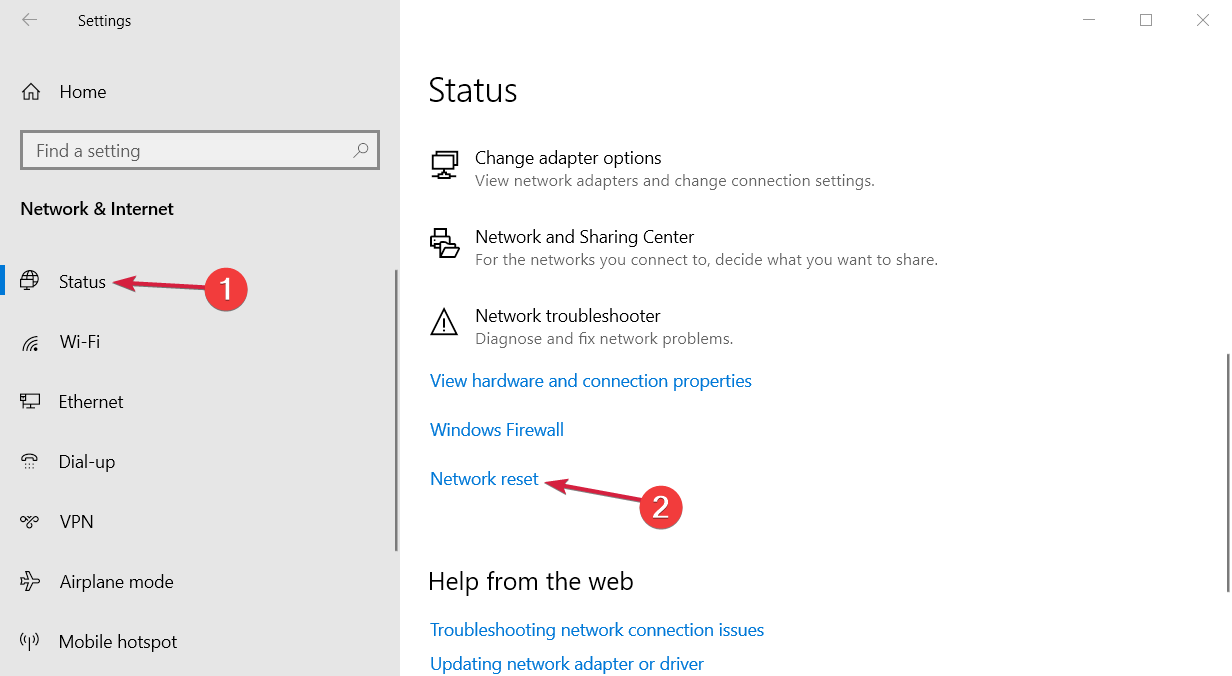
-
Enfin, cliquez sur le bouton Réinitialiser maintenant et cliquez sur Oui.
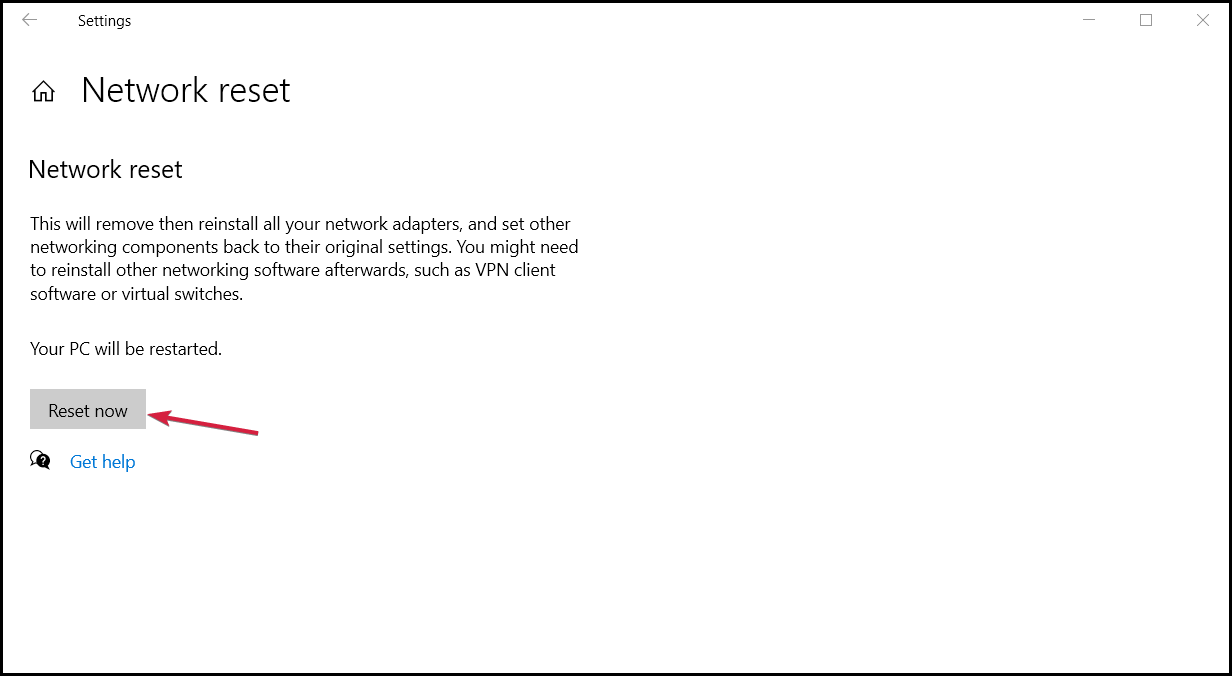
- Vérifiez que le problème d’Ethernet ne fonctionne pas est résolu.
Nous espérons que votre connexion Ethernet a été rétablie en utilisant l’une de nos solutions présentées dans cet article.
Pour plus d’étapes de dépannage, consultez notre guide sur la façon de réparer l’Ethernet de Windows 11 s’il ne fonctionne pas.
Si votre WiFi ne fonctionne pas mais que l’Ethernet fonctionne, consultez notre guide pour savoir quelles solutions peuvent être utilisées.
Enfin, si vous souhaitez utiliser le WiFi et l’Ethernet en même temps, nous pouvons vous apprendre à le faire également.
Nous avons également des guides sur ce qu’il faut faire si l’Ethernet n’a pas de configuration IP valide ou si le câble réseau n’est pas correctement branché ou peut être endommagé, alors ne les manquez pas.
Si vous êtes sûr que le réseau auquel vous essayez de vous connecter est correctement configuré et que vous ne pouvez toujours pas vous connecter, veuillez utiliser la section des commentaires ci-dessous pour demander une assistance supplémentaire.













